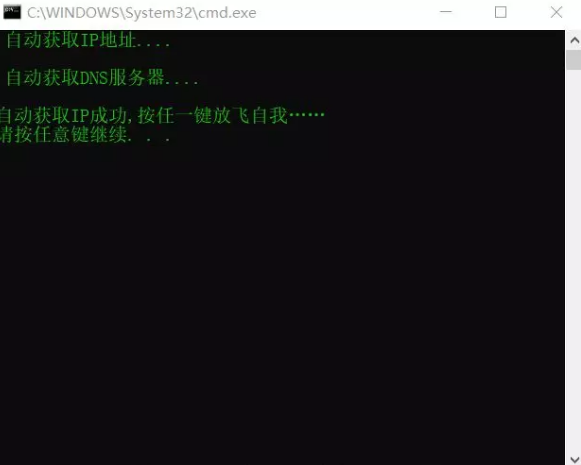平平淡淡的生活中,小编总喜欢给枯燥的日子来点乐趣。这次咱们来点啥呢?长期在家里和公司来回奔波,由于工作环境的限制,经常需要变换网卡的配置信息,不胜其扰。有没有一种方法,一键切换?当然可以,接下来咱们介绍下,如何通过CMD的命令制作简单的批处理文件来实现这个功能。
首先,对于需要配置固定IP、网关和DNS地址的特殊网络环境,咱们需要先查看相关的信息。具体操作如下:
鼠标移到右下角网络图标,然后右键选择打开网络和Internet设置,点击更改网络设置下面的更改适配器设置。双击当前有效的网络连接(无线网卡或是本地连接,此处以无线WIFI网络连接为例),然后点击详细信息,可以查看需要设置的IP等地址信息:
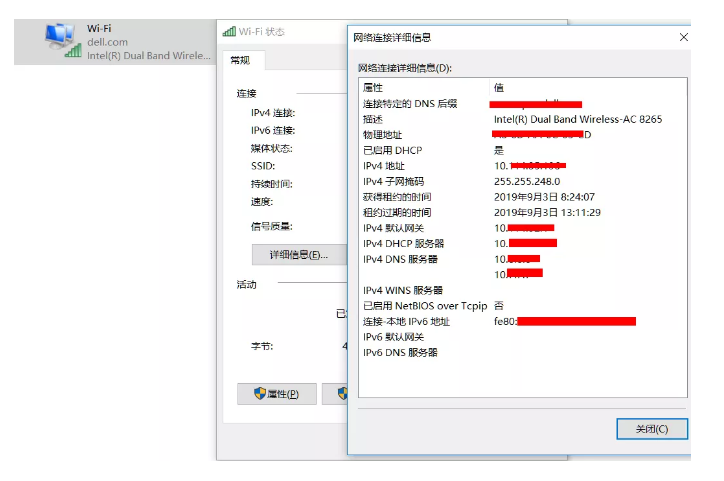
接下来新建一个文本文档,按照模板复制下述信息,根据自己对应的网卡名称/IP/子网掩码/网关/DNS替换相关信息。最后点击文件菜单-另存为-保存文件类型选所有,文件名前缀随意,关键的后缀名由txt改为BAT,保存到桌面即可。
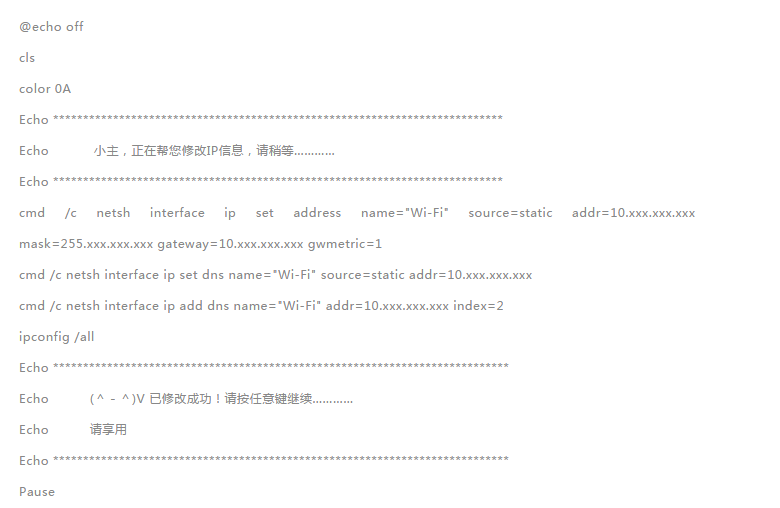
批处理文件就搞定了,我们在此文件上鼠标右键选择以管理员方式,就可以看到对应的运行结果。
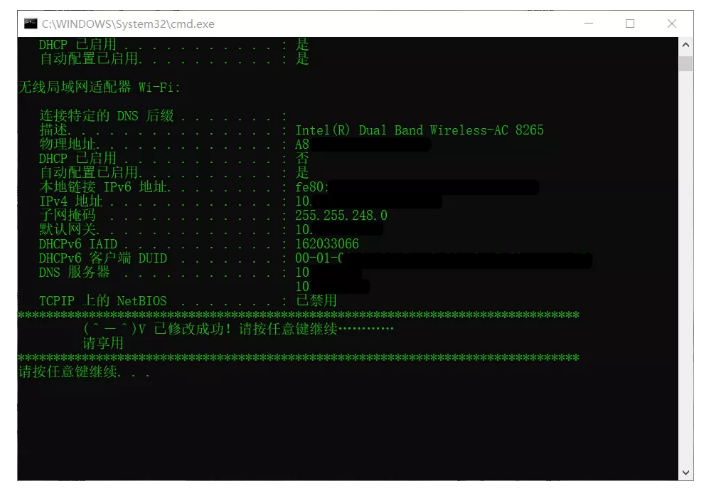
我们再去IP地址手动设置界面验证下是否成功:
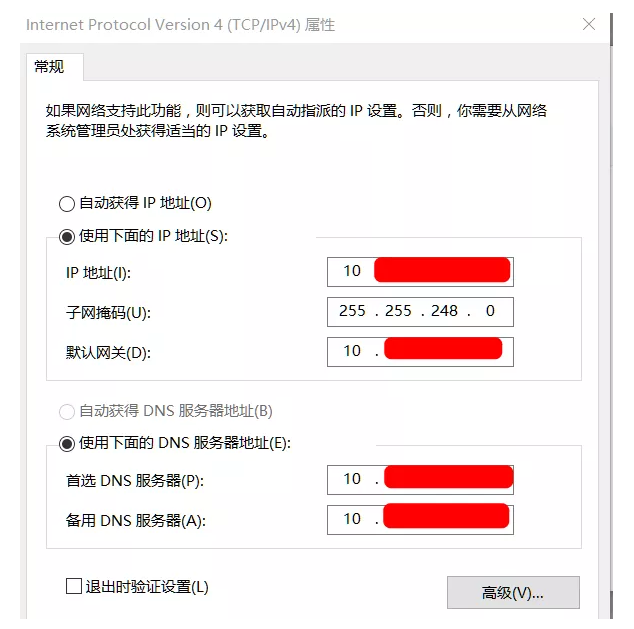
耶!!!搞定!如果要切换为DHCP自动配置,就可以一样参考下面的方法制作一个简洁版的批处理文件即可。
保存为BAT的批处理文件之后,咱们再来运行看看如何: